亲们或许不知道UG如何2D加工实现双向加工的详细操作,那么今天小编就讲解UG中2D加工实现双向加工的操作方法哦,希望能够帮助到大家呢。
UG中2D加工实现双向加工的操作方法

1、进入UG 3D加工模块,采用3D外形线加工功能。
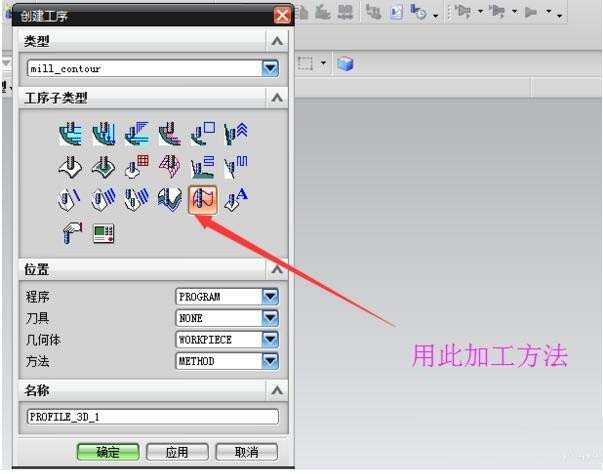
2、在切削参数里设置:策略-切削-切削方向-混合。

3、在切削参数里设置:多刀路-多重深度(设置总深度与每一刀进刀量或者设置总深度与总刀路数),根据刀具大小和粗精加工的要求来确定进刀量和总刀路数。


4、在非切削移动里设置:退刀-无。

5、在非切削移动里设置:转移/快速-区域之间-区域内(均设为直接)。设置完成,就可以走出合理的双向加工刀路。

以上这里为各位分享了UG中2D加工实现双向加工的操作流程。有需要的朋友赶快来看看本篇文章吧。








